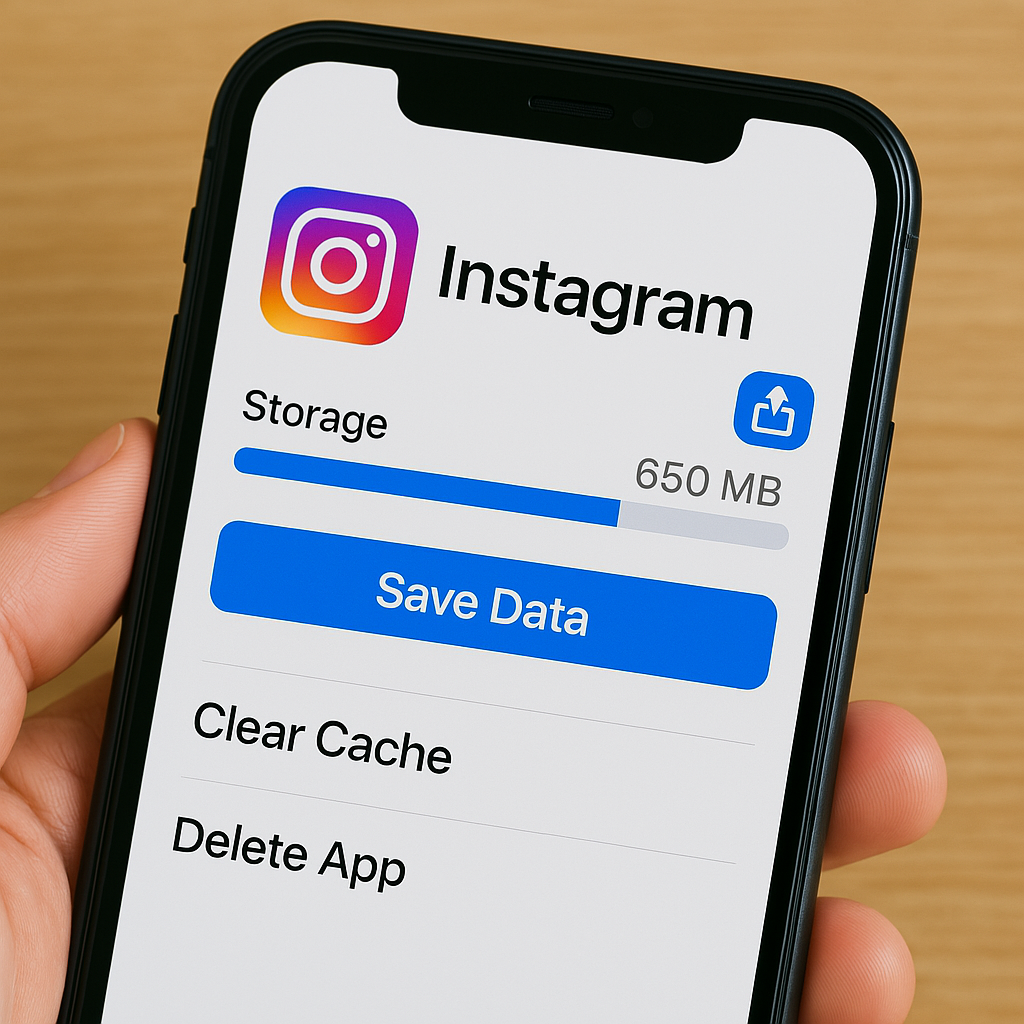なぜインスタの容量を減らす必要があるのか
スマートフォンを使っていると、「ストレージの空き容量がありません」という通知が表示されることがあります。特にInstagramをよく利用する方にとって、アプリの容量やキャッシュは知らぬ間に蓄積し、ストレージを圧迫する要因となります。
ストレージの空き容量がありませんの原因
Instagramは写真や動画の表示が中心のSNSであるため、一度表示したデータがキャッシュとして端末内に残ります。このキャッシュが積み重なると、アプリの使用容量がどんどん大きくなり、端末全体の動作が重くなる原因となることもあります。
データ通信量の節約につながる理由
Instagramは、通信環境が良くない場所でも快適に閲覧できるよう、多くのデータを一時保存します。容量を軽くすることで、通信時に無駄なデータの読み込みが減り、結果として通信量の節約にもつながります。
特にiPhoneやAndroidユーザーが直面する問題
iPhoneではアプリのキャッシュを直接削除できないため、アプリ自体を一度削除して再インストールする必要があるケースがあります。Androidは設定からキャッシュ削除が可能ですが、頻繁なチェックと管理が求められます。
インスタの容量を軽くする方法
アプリのキャッシュをクリアする手順
Androidの場合:
1. 「設定」→「アプリ」→「Instagram」を選択
2. 「ストレージとキャッシュ」→「キャッシュを削除」をタップ
iPhoneの場合:
1. Instagramを一度アンインストール
2. App Storeから再インストール(データはアカウントに保存されているため安心です)
不要なデータやストーリーズの削除
閲覧履歴や保存済みのストーリーズなど、定期的に見直して削除することで容量は確実に減らせます。特に保存済みコレクションが多い方は整理の見直しをおすすめします。
プランを見直して料金を節約する法
スマートフォンのプランによっては、ストレージ容量やデータ通信量に制限があります。クラウドストレージのプランや格安SIMを活用することで、Instagramの使用にかかる負担を減らす選択肢も考えられます。
写真と動画の管理術
容量の大きい写真や動画の特定方法
端末のストレージ管理から、容量の大きいファイルを一覧表示することで、どのコンテンツがスペースを占めているか確認できます。Instagramで使用した写真や動画もここから見つけやすくなります。
必要なデータと不要なデータの選別
過去に投稿したが再利用予定のない素材や、編集前の動画など、整理すべきデータは意外と多いものです。日付順やアルバムごとにチェックすると、効率的に削減できます。
オンラインストレージを活用する方法
GoogleフォトやDropboxなどのクラウドサービスを使えば、端末からデータを削除しても必要なときにすぐアクセスできます。写真や動画のバックアップ先として活用すれば、Instagramとの連携もスムーズです。
インスタグラムのデータ設定の方法
アプリ内設定の最適化ポイント
Instagramアプリの「設定」→「アカウント」→「モバイルデータの使用」から、「データ使用量を軽減」をオンにすることで、データ通信と端末容量の節約が可能です。
モバイルデータ通信の管理方法
Wi-Fi接続時のみデータをダウンロードするよう設定したり、動画の自動再生をオフにすることで、無駄な通信やキャッシュの発生を抑えられます。
利便性を保ちながら容量を減らす秘訣
ストレージの空きを増やしつつ、Instagramの使いやすさを損なわないようにするには、必要なデータだけを選び、クラウドや外部メディアをうまく活用することがポイントです。
—
Instagramは楽しいSNSですが、使用を続けるうちにアプリ自体やデータがストレージを圧迫してしまうことがあります。この記事で紹介したような日々の管理を取り入れることで、スムーズなスマホライフを続けることができます。